Инструкция оператора (пользователя). Первичная настройка¶
Содержание:
Сокращения:
УС - учетная система
ЭЦП - электронно-цифровая подпись/печать
GLN - (Global Location Number) глобальный номер местоположения
Первый запуск и настройка модуля¶
Разработанный компанией EDIN интеграционный модуль EDIN.API (в дальнейшем просто модуль) позволяет работать с учетными системами 1С:Предприятие 8.Х (в дальнейшем 1С) на базе ОС Windows. Для работы с модулем у пользователя должна быть подключена услуга для работы с API. В итоге у пользователя для работы с модулем должны быть логин, пароль и api_key:
email - логин пользователя;
password - пароль пользователя на платформе EDIN 2.0
api_key - пароль доступа к API
Для запуска модуля необходимо в учетной системе 1С открыть файл запуска модуля (передается пользователю сотрудниками EDIN):
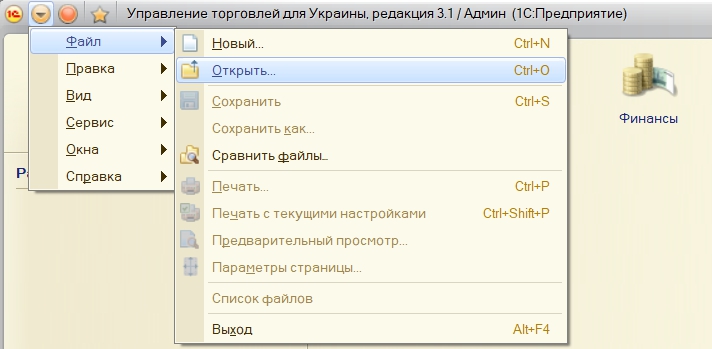
Важно
У пользователя должны быть полные права на каталог, в котором находится файл модуля
При подключении модуля учетная система 1С может запросить у пользователя разрешение выполнения операций со стороны модуля (защита от опасных действий).

При первом запуске (отсутствует config.txt) автоматически открывается раздел «Настройки» для введения всех необходимых данных (в дальнейшем при запуске открывается раздел «Входящие»). В каталоге, в котором расположен файл модуля автоматически создаются: 1) файл основных настроек Config.txt; 2) каталог с названием текущего пользователя 1С, в котором создается файл настроек UserSettings.txt
«Настройк軶
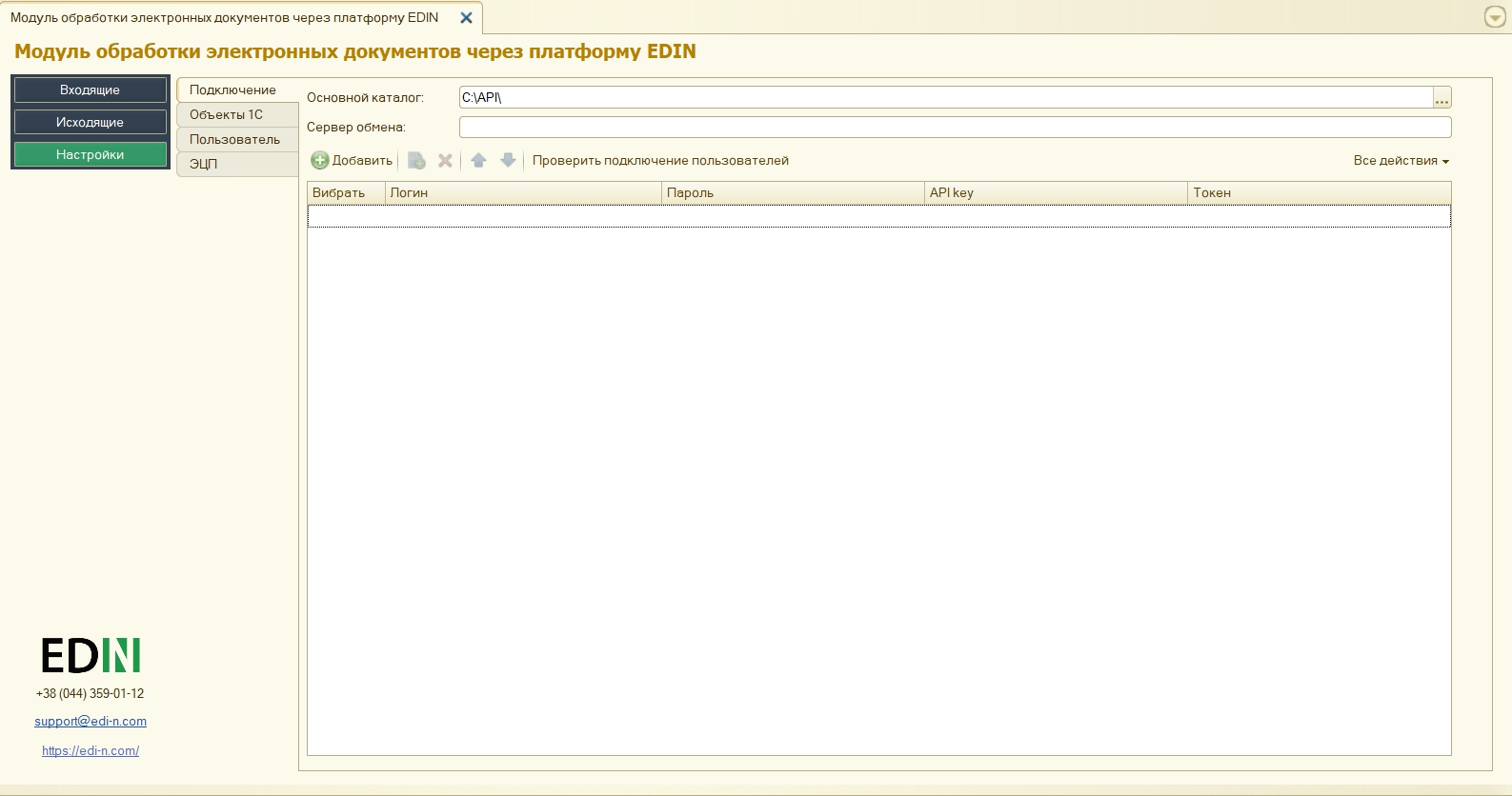
Раздел содержит 4 вкладки:
Подключение
Объекты 1С
Пользователь
ЭЦП
Подключение¶
Основной каталог - местоположение файла модуля.
Сервер обмена - адрес платформы электронного документооборота (на этот адрес направляются запросы модуля)
В этой вкладке добавляются (кнопка «Добавить») пользователи, для каждого указываются свои Логін (email) / Пароль / api_key. В этой вкладке также осуществляется выбор Пользователей, от имени которых будут осуществляться дальнейшие действия, например, запросы на отображение Входящих/Исходящих документов.
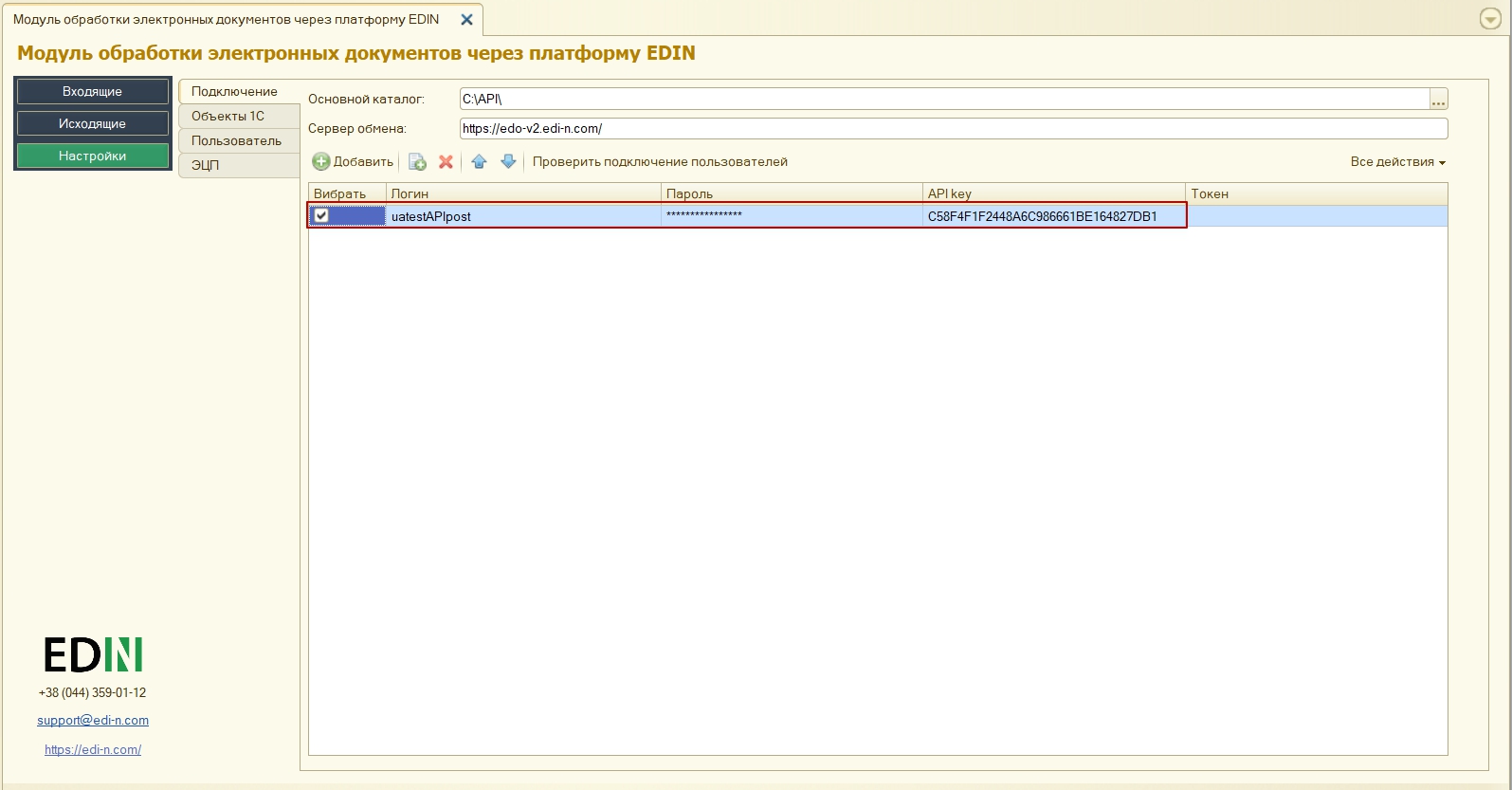
Настройки пользователей сохраняются в файле UserSettings, который размещается в подкаталоге (наименование=<пользователь 1С>) на одном уровне с файлом запуска модуля.
После того, как данные пользователей были введены возможно осуществить проверку (кнопка «Проверить подключение пользователей») введенных данных. В результате проверки полученный токен свидетельствует о корректно заполненных данных, пройденной авторизации на платформе электронного документооборота.
Объекты 1С¶
Для дальнейшей работы с электронным документооборотом необходимо произвести синхронизацию модуля и 1С, а также осуществить настройку сохранения данных справочников и документов.
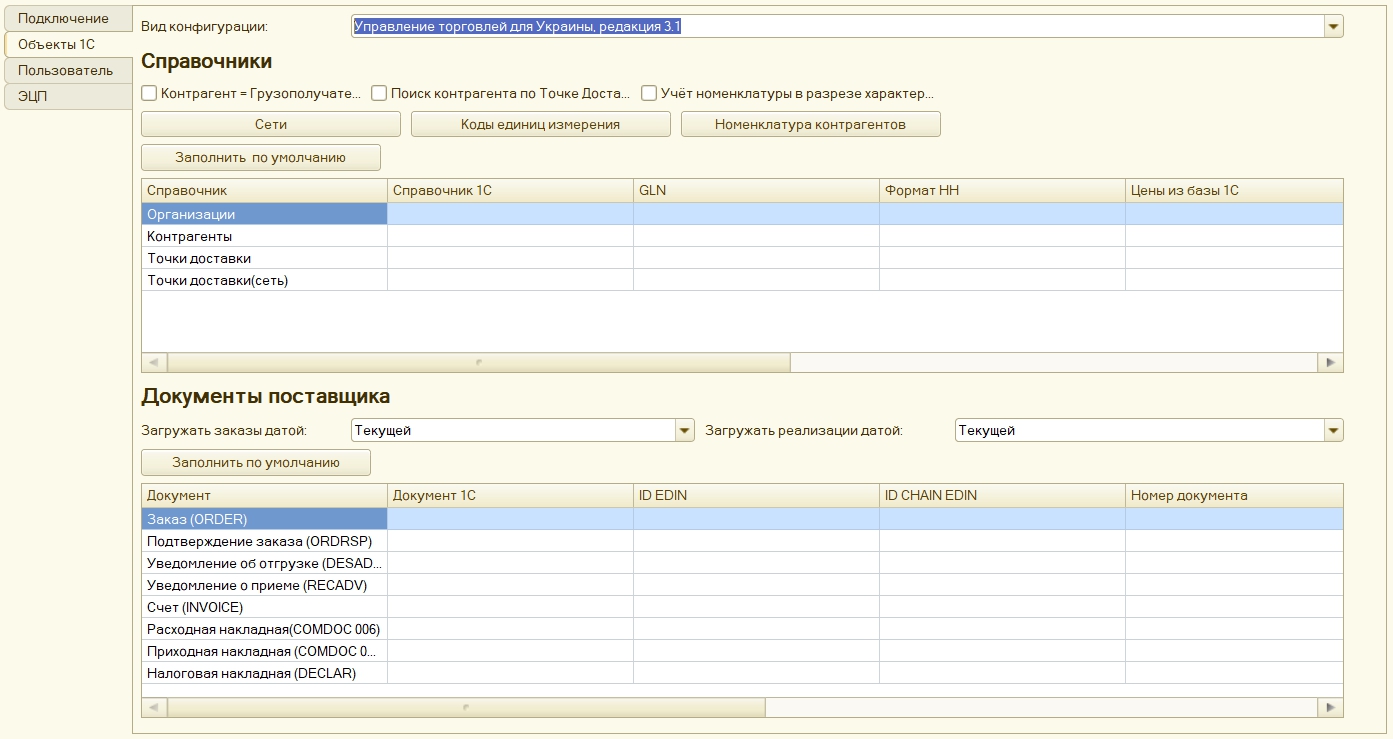
Вид конфигурации - поле заполняется автоматически (модуль предполагает текущую версию конфигурации УС 1С).
Важно
Посмотреть версию своей 1С: Меню -> Справка -> О программе. В случае если учетная система 1С самописная или измененная, то необходимо выбрать типовою версию 1С на основании которой она была написана/изменена. Неправильно выбранный вид конфигурации может привести к проблемам создания документов из 1С.
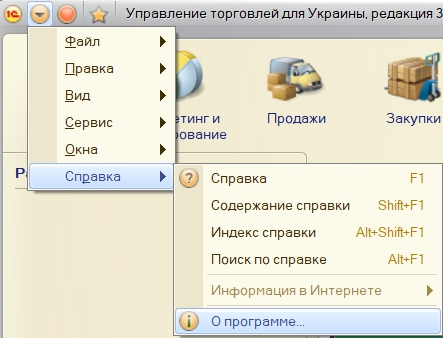
Кнопки: Сети - открывает окно перечня всех сетей, подключенных к провайдеру электронного документооборота. Из этого перечня необходимо выбрать сети (контрагентов) с которыми пользователь будет обмениваться документами (выбор влияет на заполнение справочника Контрагенты).
Коды единиц измерения - единицы измерения, которые должны быть внесены в 1С (указывать кода единиц измерения необходимо в форме, которая открывается при нажатии кнопки «Коды единиц измерения»).

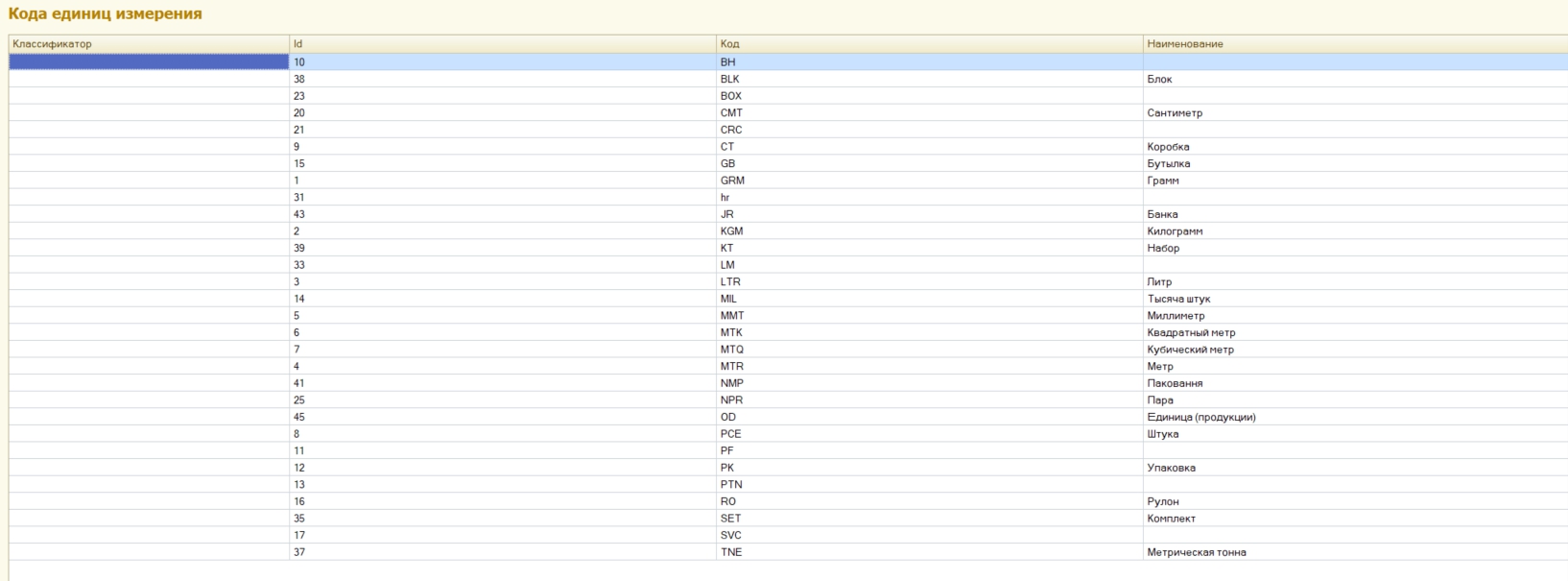
Номенклатура контрагентов - кнопка открытия объекта 1C, в котором хранятся артикулы и штрихкоды номенклатуры контрагентов. В зависимости от вида конфигурации название колонки и соответственно объект 1С могут меняться. Для всех конфигураций на обычных формах и для конфигурации «Бухгаглерия» на управляемых формах используется регистр сведений «Номенклатура контрагентов». Для других конфигураций на управляемых используется справочник «Номенклатура поставщиков».
Настройка справочников¶
Важно
Настройки этого раздела рекомендовано выполнять обладая знаниями продвинутого пользователя или совместно с разработчиком 1С.
Для поставщиков доступны 3 основных типа справочников (Организации, Контрагенты, Точки доставки), в которые будут сохраняться собственные данные пользователя, данные контрагентов и их точки доставки соответственно в УС 1С.
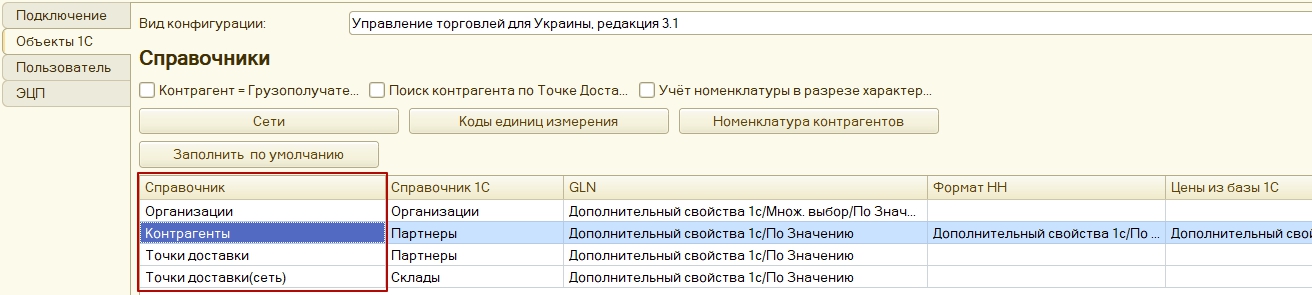
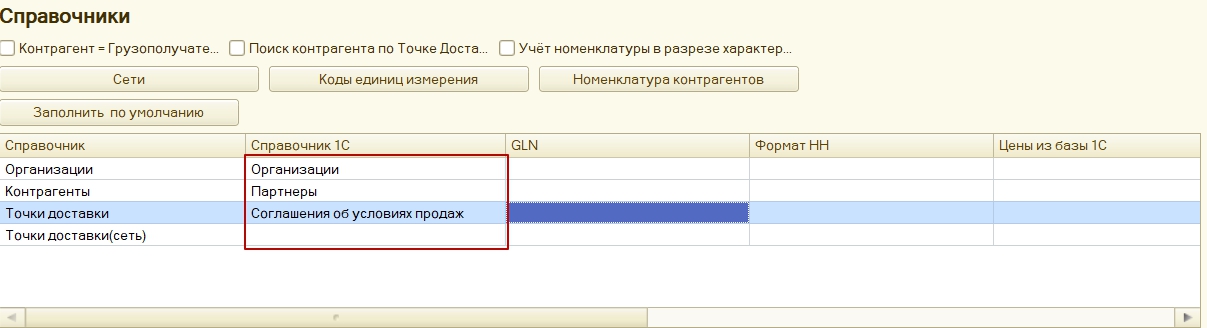
В этом разделе для каждого справочника производится настройка «местоположения» хранения данных (GLN (обязательно), Формат НН, Цени из базы 1С…) внутри учетной системы 1С. Возможно заполнить все табличные настройки раздела «Справочники» по умолчанию (кнопка «Заполнить по умолчанию») либо произвести все настройки вручную.
Принципы заполнения: «По умолчанию» и «Ручно黶
При заполнении предпочтение необходимо давать принципу По умолчанию. Выполняется при нажатии кнопки «Заполнить по умолчанию». При заполнении автоматически выбираются типичные справочники конфигурации и только необходимые настройки. Выбор расположения ограничен двумя вариантами: «Дополнительные сведения» и «Реквизиты справочника». В зависимости от конфигурации, в которой используется интеграция, определяются доступные варианты. При доступности обоих вариантов сохранения предпочтение отдается «Дополнительным сведениям», поскольку они не вносят изменения в уже существующие справочники ОС пользователя, а позволяют хранить данные отдельно (независимо от других компонентов программы).
При ручной настройке в колонке «Справочник 1С» отображаются списки доступных справочников, а в полях настроек (через double-click по необходимому полю) открывается отдельная форма заполнения настроек.
Важно
В табличной части настройки «Справочник 1С» и «GLN» являются обязательными к заполнению.
Пример заполнения табличной части настроек раздела «Справочники»:

При синхронизации с платформой электронного документооборота EDIN в эти справочники (Организации, Контрагенты, Точки доставки) автоматически подтягиваются данные (просмотр/редактирование через double-click). Организации наполняется по пользовательскому логину (после успешной авторизации):

В справочнике Контрагенты отображаются юридические лица и точки доставки контрагентов, для которых можно проставить дополнительные настройки:

Справочник Точки доставки отличается от последнего наполнением колонок, в соответствии с требованиями EDI документооборота.
Настройка документов¶
Важно
Настройки этого раздела рекомендовано выполнять обладая знаниями продвинутого пользователя или совместно с разработчиком 1С.
В этом разделе для каждого типа документа производится настройка «местоположения» хранения данных документов в УС 1С. Настройку также возможно производить автоматически (кнопка «Заполнить по умолчанию») и вручную через double-click. `Принципы заполнения: "По умолчанию" и "Ручной`_ табличной части аналогичны настройке справочников.
Создание документов в 1С зависит от вида конфигурации. 1С Бухгалтерия на обычных и управляемых формах позволяет создавать «Счет на оплату покупателя», «Реализация товаров и услуг». Другие 1С (НЕ БУХГАЛТЕРИЯ) на обычных формах позволяют создать «Заказ покупателя», «Реализация товаров и услуг». В 1С Управление небольшой фирмой и Управление средним бизнесом на управляемых формах возможно создать «Заказ клиента», «Расходная накладная». Для 1С Управление торговлей, Управление предприятием, Управление производственным предприятием возможно создать «Заказ клиента» и «Реализация товаров услуг»:
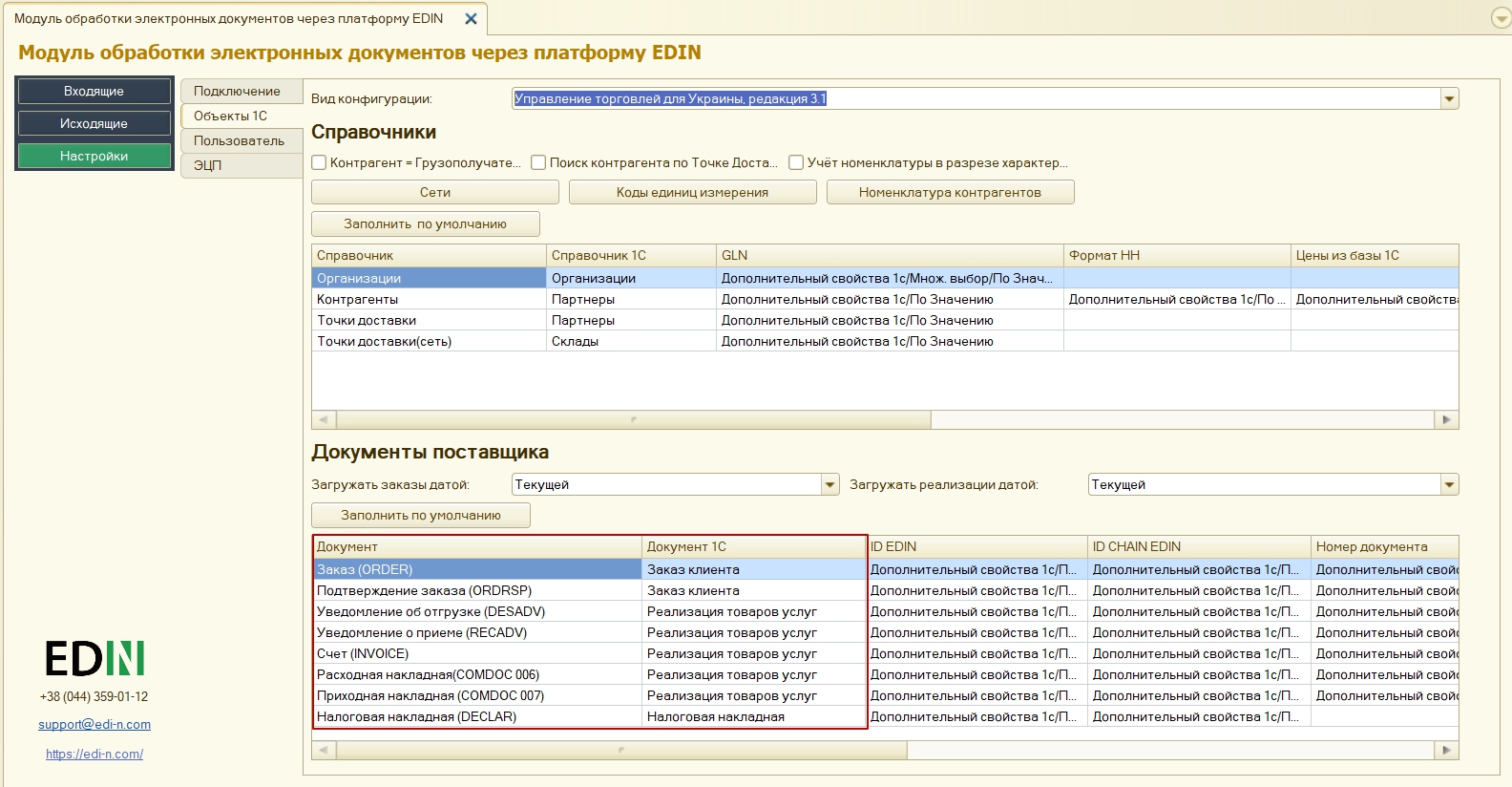
Пользователь¶
Раздел в котором пользователь может выбрать путь локального хранилища, в котором будут сохранятся входящие / исходящие ЮЗД документы, а также логи работы модуля(анализ документооборота). Поля Склад и Подразделение также заполняются для удобства пользователя.
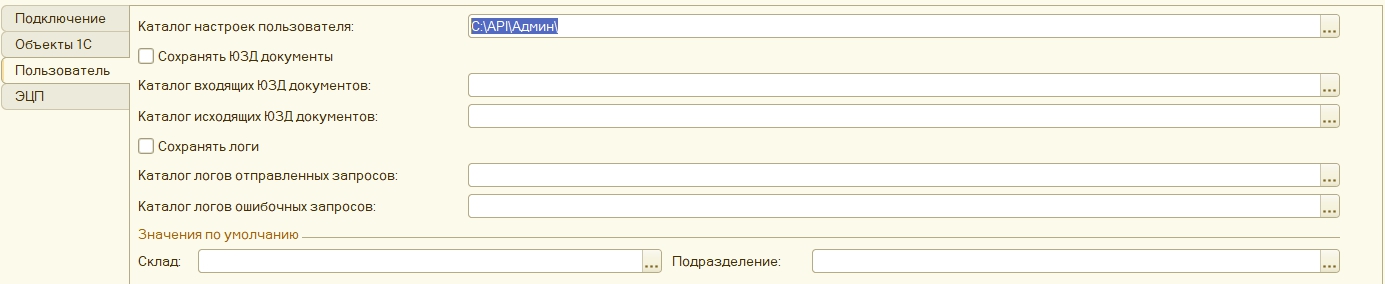
ЭЦП¶
Раздел настройки электронно-цифровой подписи и печати (ЭЦП), в котором указываются сертификаты ДФС (находятся в свободном доступе) и EDIN (предоставляется сотрудником компании).

В таблицу вносятся (кнопка «Добавить») пути к ключам бухгалтера и печати для организаций, по которым планируется выгрузка юридически значимых документов. При выгрузке юридически значимых документов пароли можно вносить или в таблице, или обработка отобразит окно для их внесения перед началом подписания. Кнопка «Проверить ЭЦП» позволяет проверить корректность введенных данных ключей и паролей перед началом подписания.
Модуль позволяет хранить любое количество наборов ключей, но на момент подписания по одной организации необходимо выбрать (установить флажок в колонке «Выбрать») только одну пару ключей.
При выявлении ошибки при проверке модуль попросит повторно ввести пароль:

При каждой проверке ключа в окне сообщений отображается описание результата выполненной проверки.
«Входящи延
Раздел входящих документов (от контрагентов). Список документов возможно отфильтровать по полному номеру документа (поле номер). Для удобства во Входящих (только для документа Заказ) проставлялись отметки о отправленных ответных документах:

В разделе присутствуют кнопки обновления списка документов (обновление входящих документов с платформы электронного документооборота и догрузка созданных документов из 1С).
Важно
Предварительно перед созданием документов необходимо обязательно убедиться, что указаны соответствия GLN со справочниками 1С.
Создавать документы в 1С можно только на основе входящего Заказ. Для создания ответного документа 1С необходимо Выбрать входящий документ и выбрать тип ответного документа под кнопкой Создать:
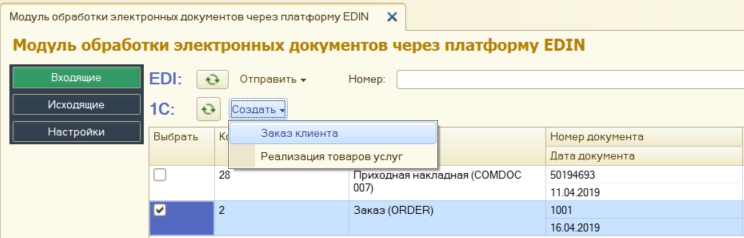
При создании документа модуль автоматически подтягивает все необходимые данные, однако если номенклатура была найдена не вся - модуль открывает окно «Ненайденная номенклатура» для добавления и сохранения артикула и штрих-кода контрагента в соответствующем справочнике регистре сведений 1С:

Для отправки ответного документа необходимо выбрать документ в колонке «Документ 1С», сделать отметку напротив входящего документа (колонка «Выбрать») и нажать «Отправить»

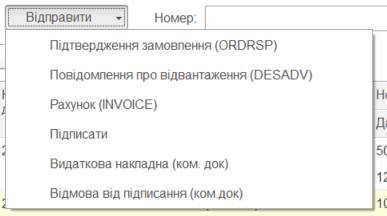
Все EDI документы отправляются только для входящих заказов. В зависимости от вида выгруженного документа автоматически определяются необходимые источники заполнения данных: 1) Подтверждение заказа (ORDRSP) - если не создано ни одного документа в 1С, тогда будет отправлено подтверждение в полном объеме указанном в заказе. Если соответствующие документы 1С созданы, тогда количество заполняется из них; 2) Сообщение об отгрузке (DESADV) - создается только при наличии соответствующего документа в 1С; 3) Счет (INVOICE) - создается только при наличии соответствующего документа в 1С; Все остальные кнопки касающиеся работы с коммерческими документами. Подписать - предназначено для подписания входящего коммерческого документа; Расходная накладная (ком. Док) - предназначено для выгрузки коммерческого документа «Расходная накладная», который использует Розетка; Отказ от подписания (ком.док) - предназначено для отказа от подписания входящего коммерческого документа.